作者:刘宗凡
当我们用Authorware做完一个课件,打包刻成光盘到另一个地方去演示时,往往会发现一个美中不足的地方:课件被设计成800×600像素的窗口,在自己的电脑上演示时是全屏的,但这里的显示器分辨率是1024×768,课件窗口背后的漂亮桌面有些喧宾夺主。如果把课件设计成1024×768的分辨率,又不能在800×600分辨率的显示器上完整显示。如何让课件有较强的适应能力呢?
抛砖引玉:用Authorware文件属性使窗口全屏
用Authorware打开源文件,单击菜单“修改/文件/属性”,在文件属性窗口的属性页单击“大小”后面的下拉框,选“使用全屏”(图1)。现在不管你在什么分辨率的显示器下播放课件,演示窗口都是全屏的了。但这种方式的全屏有一个非常大的缺点,就是窗口虽然全屏了,但窗口里面的内容不会按比例扩大,而是显示在窗口的左上位置,超出800×600的位置将用窗口背景色填充,看起来有些别扭。即使我们在图1所示文件属性窗口中将“屏幕居中”选中也无济于事。
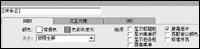
图1
瞒天过海:用ucd(外部函数)遮盖背景在authorware安装光盘中自带有一些vcd,其中“cover”能将桌面隐藏起来,当authorware应用程序运行时,屏幕上只能看到演示窗中的内容。它带有两个函数,其中“cover()”能隐藏桌面,“uncover()”显示桌面。打开函数窗口,在“分类”下拉框选择课件名,单击左下角 [载入]按钮,载入这两个函数,然后单击[完成]按钮(图2)。接着在主程序最前面加一个计算图标,输入“cover()”,在主程序最后加一个计算图标,输入“uncover()”。运行课件,可以看到桌面变成了黑色,课件浮在黑色背景上,有点酷酷的感觉(要在图1的文件属性栏中把“屏幕居中”选中,课件窗口才会显示在中间)。当运行到“uncover()”后,桌面又会复原。

图2
偷梁换柱:用UCD修改显示器分辨率
如果你不喜欢窗口边留出空白,我们还可以用UCD来直接修改显示器的分辨率。这里要用到的是一个比较有名的UCD:alTools。这个UCD包含的函数比较多,我们只要用到其中的“alChangeRes”函数。它的语法如下: alChangeRes(Width,Height,bitpp,ifreq)。其中“Width”是显示器像素宽度,“Height”是高度, “bitpp”是颜色位数,“ifreq”是刷新率。
[1] [2] [3] [下一页]








